Facebookアカウントを非公開にする方法
公開: 2016-11-162018年の更新-現時点でFacebookでの大規模な変更と論争のすべて(Cambridge Analyticaの「スキャンダル」に照らして)により、Facebookアカウントのプライバシー設定を管理することがこれまで以上に重要になっています。 それ以外の。 Facebookアカウントを削除すると、アカウントをロックダウンしたり、さらに制御したりすることができます。
なんで?
Facebookアカウントをロックダウンして非公開にする方法を何度も尋ねられました。 なんで? 誰もがFacebookに参加したいとは限りませんが、グループに参加したり、家族や友人が何をしているのかを把握したいと思っています。
当初から、Facebookはプライバシーとセキュリティに関して長い道のりを歩んできました。 彼らは本当に私たちのデータとプライバシーを非常に細かく制御することができます。 一部の人は、彼らはあまりにも多くの制御を与えていると言うかもしれません-それはほとんどの人が理解するにはあまりにも複雑になってしまうからです。
それで、私はこの記事を書くようになりました。 Facebookになりたくない人のために書かれていますが...
- Facebookページまたはグループを管理する
- Facebookのグループまたはコミュニティに参加する
- 特定の友人や家族の投稿をフォローする
また、Facebookに夢中になっているが、それでもFacebookを使いたいと思っている人にも適しています。
私はFacebookが大好きですが、懸念は理解しています。 この記事で提案しているほど、Facebookアカウントをロックダウンしていません。 しかし、あなたがそうするなら、私はあなたのためにそれを簡単にしたいです。
どのように!
Facebookアカウントをお持ちでない場合...
- Facebookにアクセスします。 アカウントにサインアップします。 可能であれば、他の場所では使用しないプライベートメールアドレスを使用してください。 Facebookがあなたのメールアドレスを介してあなたを見つけることを許可しないようにしますが、安全を期すのが最善です。 Gmailを使用している場合は、「+」記号の後に単語を追加できます(「@」記号の前)。 これは事実上、同じアカウントに対して多くの異なる電子メールアドレスを提供します。 たとえば、 [emailprotected]は[emailprotected]または[emailprotected ]と同じメールを受信します。
偽のアカウントを作成することはFacebookの条件に反するため、適切な名前を入力する必要があります - Facebookの条件に反するため、これはお勧めできませんが、誕生日に可能な限り古い日付を選択すると、Facebookは特定の広告であなたをそれほどターゲットにすることができなくなります。
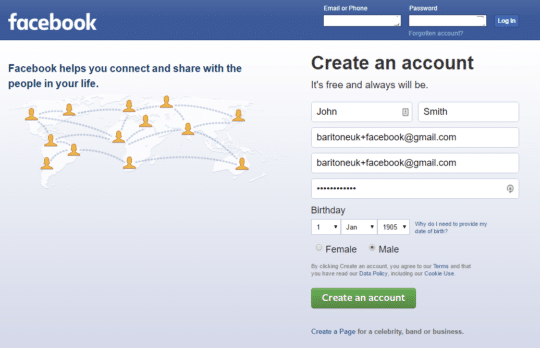
- メールアドレスを確認してください。 Gmailアドレスを使用した場合は、GMailに接続するように求められます。
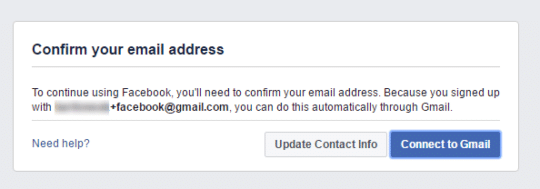
- メールアドレスを確認したら、次に進むことができます。 [ OK]をクリックします...
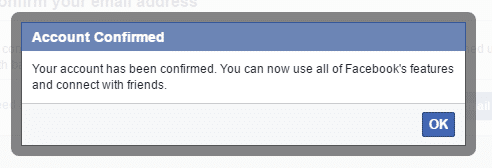
- Facebookは、友達を追加するかどうかを尋ねてきます。 無視して「次へ」をクリックしてください:
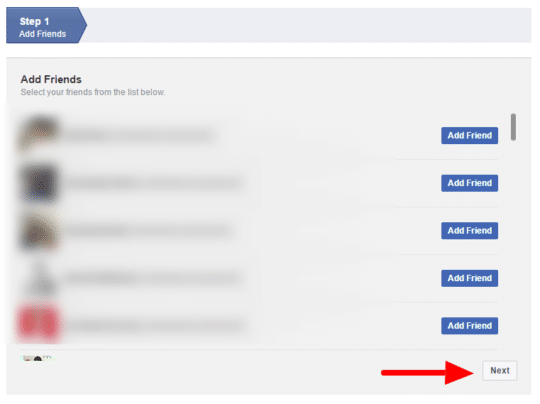
すでにFacebookアカウントをお持ちの場合は、ここから始めることができます…
トップメニューの右側にある小さな白い下向きの三角形をクリックします。 次に、 「設定」をクリックします。
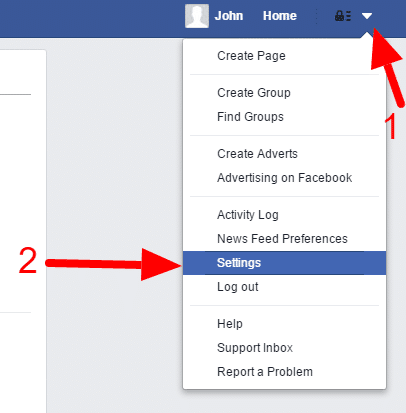
左側のメニューで[プライバシー]をクリックします。
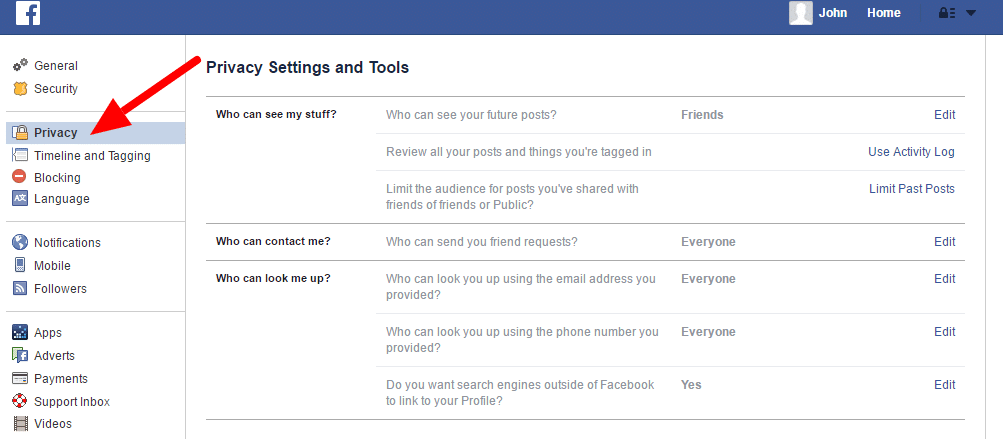
今後の投稿
Facebookに投稿するつもりがない場合は、今後の投稿をロックダウンすることをお勧めします。 そうすれば、誤って何かを投稿した場合、誰もそれらを見ることができなくなります。 これを行うには、今後のすべての投稿のプライバシー設定を「私だけ」に変更します。
これを行うには、「今後の投稿を誰が見ることができますか?」の右側にある「編集」をクリックします。
次に、青いボタン(おそらく「友達」と表示されます)をクリックして、 「私だけ」を選択します。 このオプションを表示するには、下部にある[詳細]をクリックする必要がある場合があります。
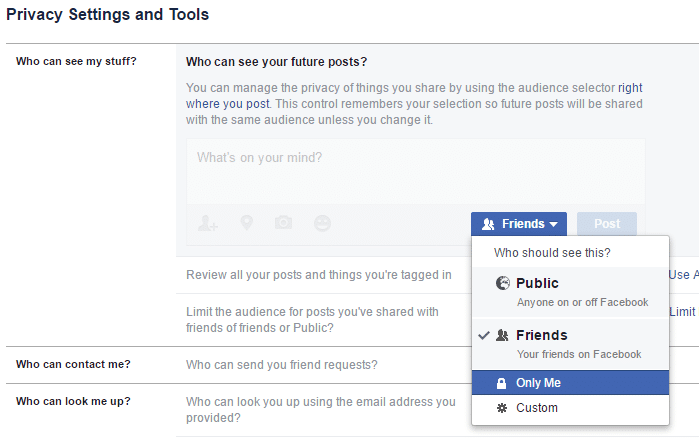
以前の投稿
過去にFacebookに投稿したことがある場合は、これらすべてのプライバシー設定を変更するオプションがあります。 これは「核となる」オプションであり、以前のすべての投稿を一度に変更することに注意してください。 これを元に戻す唯一の方法は、各投稿を1つずつ確認することです。
必要に応じて、このオプションを選択して以前の投稿をすべて非表示にし、接続のみがそれらを表示できるようにすることができます(つまり、公開または「友達の友達」ではありません)。 残念ながら、これによって以前の投稿のプライバシー設定が「私だけ」に変更されることはありません。
これを行うには、 「過去の投稿を制限する」をクリックします。 次に、警告メッセージが表示されます。次に、[過去の投稿を制限する]ボタンをクリックします。
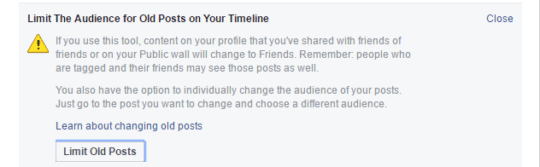
Facebookは本当にあなたがこの時点で確信していることを望んでいます。 本当に確信がある場合は、[確認]ボタンをクリックしてください。

連絡されている
友達リクエストの送信を完全に停止することはできませんが、 「友達の友達」だけがリクエストを送信できるように設定を変更できます。 Facebookの友達がいない場合は、事実上、友達リクエストが送信されなくなります。
「誰が私に連絡できますか?」で「編集」をクリックします。 そして「友達の友達」に変更します:
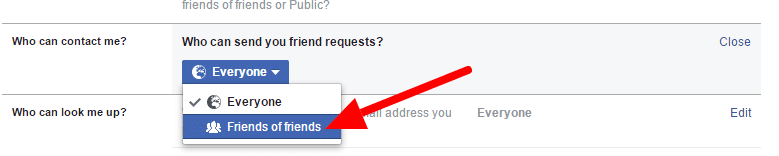
見上げられている
Facebookを使用すると、他のユーザーがあなたのメールアドレスからあなたを簡単に見つけることができます。 これが、Facebookで非公開にしたい場合は、別の電子メールアドレスを使用することが非常に重要である理由です。
ただし、念のため、あなたのメールアドレスであなたを検索できる人をFacebookの友達だけに制限することができます。 あなたがすでに彼らとつながっているなら、それは問題ありません、そして基本的に他の誰もあなたを見つけることができません。 Facebookの友達がいない場合も、あなたのメールアドレスであなたを見つけることはできません。
「指定したメールアドレスを使用して誰があなたを検索できますか?」オプションで「編集」をクリックします。 。 次に、 「友達」に変更します。

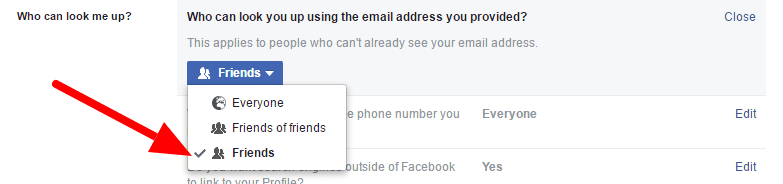
Facebookにあなたの電話番号を与える必要がある場合は、あなたの電話番号からあなたを検索できるようにするための設定も変更する必要があります。
これを行うには、「指定した電話番号を使用して誰があなたを検索できますか?」オプションで「編集」をクリックします。 そして「友達」を選択します:
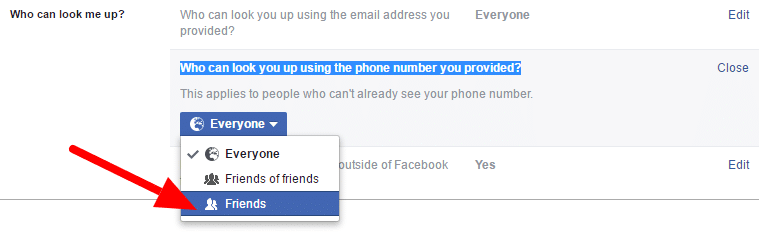
検索を停止します
デフォルトでは、FacebookはFacebookやGoogleなどの検索エンジンがあなたのプロフィールにアクセスしてリストすることを許可しています。 これを無効にする必要があります。
「 Facebook以外の検索エンジンをあなたのプロフィールにリンクさせますか?」オプションで「編集」をクリックします。 。 次に、 [Facebook以外の検索エンジンにプロフィールへのリンクを許可する]チェックボックスをオフにします。 次に、警告ウィンドウで[オフにする]をクリックします。
タイムラインとタグ付け
他の人があなたのタイムラインに投稿できるかどうか、そしてあなたが投稿でタグ付けされるかどうかを制御したい場合があります。 プライベートにするには、これらすべてをオフにする必要があります。
左側のメニューの[タイムラインとタグ付け]をクリックします。
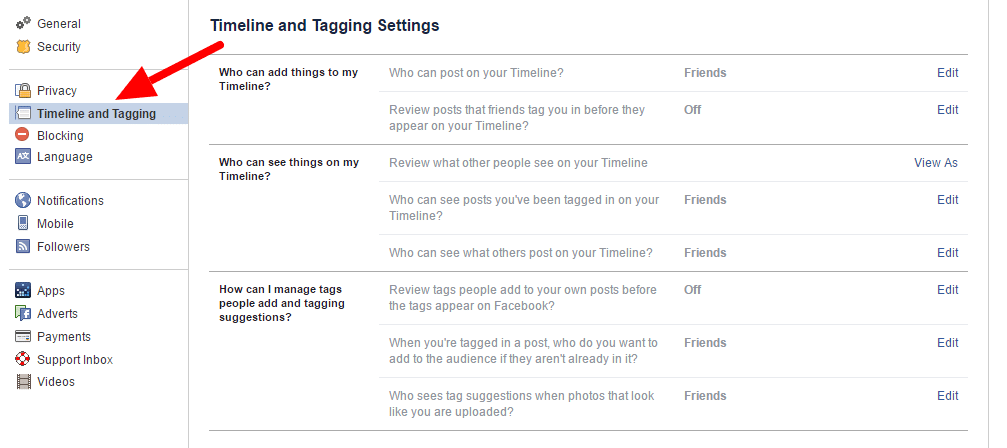
タイムラインへの投稿を停止する
タイムラインへの投稿を停止するには、[タイムラインに投稿できるユーザー]の[編集]をクリックします。 「私だけ」に変更:

タグを確認する
他の人があなたにタグを付けるのを止めることはできませんが、Facebookの友達がいなくてアカウントをロックダウンしている場合、彼らがそうすることはほぼ不可能です。 そうは言っても、 「レビュータグ」機能をオンにすることをお勧めします。 これをオンにすると、他のユーザーがあなたにタグを付けた場合、タイムラインに表示される前に投稿を受け入れる必要があります。
これを行うには、[タイムラインに表示される前に友達がタグ付けした投稿を確認する]オプションで[編集]をクリックします。 次に、 「有効」をクリックします。
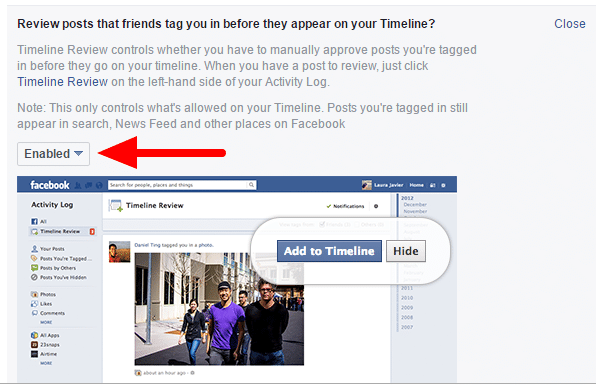
その他のタイムライン設定
次の設定を実行してロックすることをお勧めします。
誰が私のタイムライン上で物事を見ることができますか:
- 「タイムラインでタグ付けされた投稿を誰が見ることができますか?」 - 「私だけ」に変更
- 「他の人があなたのタイムラインに投稿したものを誰が見ることができますか?」 - 「私だけ」に変更
人々が追加するタグとタグ付けの提案をどのように管理できますか?
- 「タグがFacebookに表示される前に、ユーザーが自分の投稿に追加したタグを確認しますか?」 - 「有効」に変更
- 「投稿にタグが付けられている場合、視聴者がまだ参加していない場合、誰を追加しますか?」 - 「私だけ」に変更
- 「あなたのように見える写真がアップロードされたときに、タグの提案が表示されるのは誰ですか?」 - 「私だけ」に変更
広告設定
ご存知のとおり、Facebookは私たちへの広告からお金を稼いでいます。 個人的には、自分に関係のある広告でもかまいません。 ただし、プライバシーの観点から、Facebookがあなたをあまり追跡せず、広告をあなたに合わせて調整しないように、設定をロックダウンすることをお勧めします。
これを行うには、左側のメニューの[広告]をクリックします。
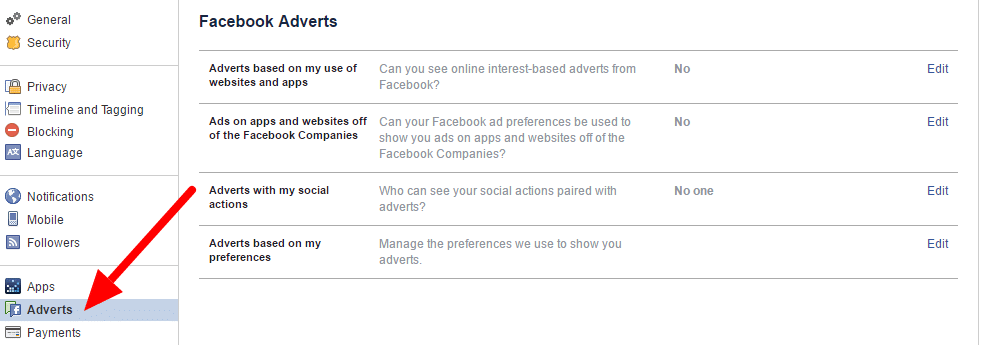
可能な限りロックダウンするには、次の設定を変更します。
- 「Facebookからのオンラインインタレストベース広告を見ることができますか?」 - 「いいえ」に変更します
- 「Facebookの広告設定を使用して、Facebook会社以外のアプリやWebサイトに広告を表示できますか?」 - 「いいえ」に変更します。
- 「あなたの社会的行動と広告の組み合わせを誰が見ることができますか?」 - 「いいえ」に変更します
広告の好み
あなたが長い間Facebookユーザーであったなら、Facebookがあなたについて知っているとFacebookが考えていることに驚くかもしれません! デフォルトでは、Facebookはあなたが好きなものを追跡し、対話し、訪問し、あなたの「興味」の選択を考え出します。 これらを見る価値があります。 「広告を表示するために使用する設定を管理する」で「編集」をクリックしてから、 「広告設定にアクセスする」をクリックします。
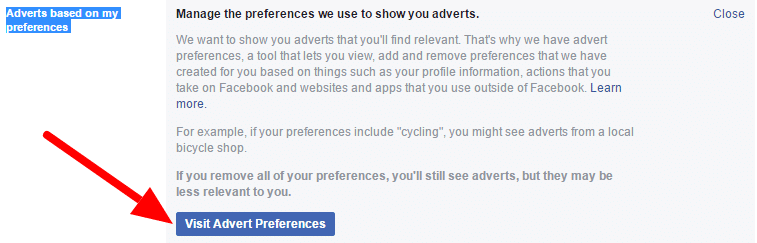
「興味」の下のキーワードと「広告主」の下にリストされている広告主をチェックして、それらが関連しているかどうかを確認してください。 これらを編集して関連性を高めるか、すべて削除することができます。 Facebookアカウントを作成したばかりか、以前にロックダウンしたばかりの場合は、次のものがない可能性があります。
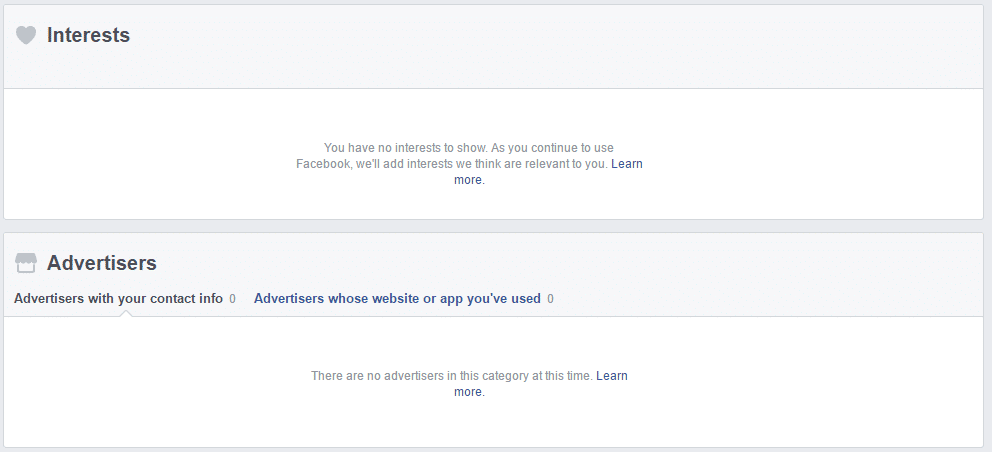
プロファイルをさらにロックダウンします
そこに到達していますが、微調整したいオプションがまだいくつかあります。 Facebookの友達がいない場合や、プロフィールを更新する予定がない場合、これはオプションですが、すべてに満足していることを確認するために確認する価値があります。
プロファイルを編集するには、トップメニューで自分の名前をクリックしてから、[バージョン情報]をクリックします。
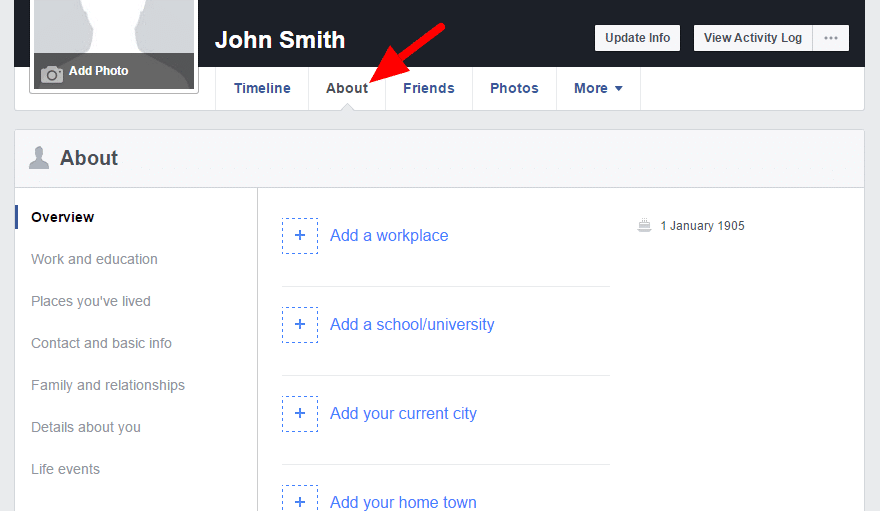
Facebookアカウントを作成したばかりの場合は、名前と生年月日を除いて、ここには何もありません。 デフォルトのプライバシー設定では、すべてがFacebookの友達と共有されます。
すべてを非表示にしたい場合は、残念ながら、すべてを確認し、編集して、 「私だけ」に変更する必要があります。
下記は用例です…
連絡先...
左側のメニューの「連絡先と基本情報」をクリックします。 情報の各ビットについて、右側の編集リンクをクリックします(これは、行にカーソルを合わせるまで非表示になります)。 次に、プライバシーアイコンをクリックして自分だけに変更し、[変更を保存]をクリックします。
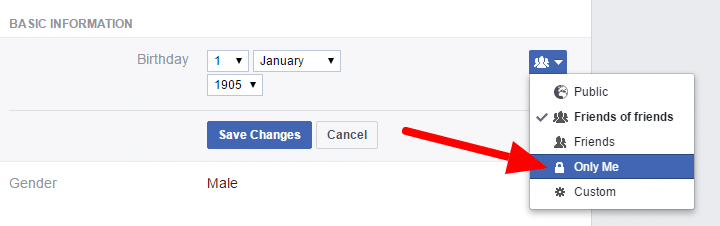
変更するその他の詳細
変更する可能性のあるプロファイルの詳細のリストは次のとおりです。
- 仕事と教育
- あなたが住んでいた場所
- Eメール
- 携帯電話
- 生年月日
疑わしい場合は、情報を追加しないでください。 Facebookがあなたの詳細を知らなければ、他の誰も知ることができません。
友達
デフォルトでは、誰もがあなたの友達が誰であるかを見ることができます。 これを変更するには、プロフィールの[友達]をクリックしてから、編集ボタン(右上の鉛筆アイコン)をクリックし、[プライバシーの編集]をクリックします。
次に、 「友達リストを表示できるのは誰ですか?」を変更できます。 そして「あなたがフォローしている人々を誰が見ることができますか?」 「私だけ」に。 次に、[完了]をクリックします。
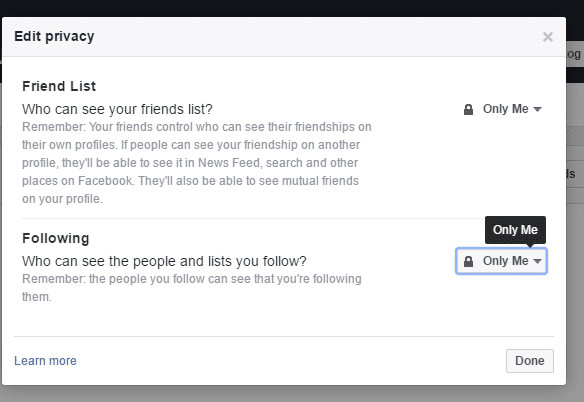
それでおしまい!
この時点でほぼ完了です。 ただし、Facebookで完全に非公開にすることはできません。 それはソーシャルネットワークが何であるか、またはインターネットが何のために構築されたかではありません。 ただし、この記事のポイントに従い、投稿する内容に注意し、Facebookに多くの情報を提供しないようにすると、できる限り物事をロックダウンすることになります。
